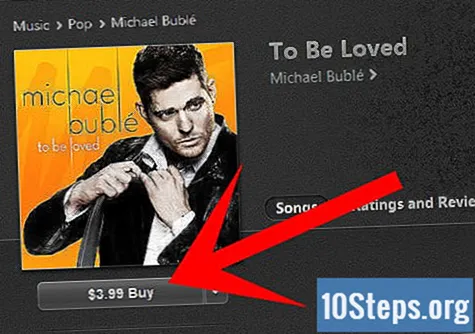
Innehåll
ITunes är ett populärt program för nedladdning och lyssnande på musik, men om du inte är van vid det kan det vara lite svårt att ta reda på hur du lägger till musik. Läs vidare för att ta reda på hur du importerar spår till ditt bibliotek från en mängd olika källor, samt annonsera och sälja din egen musik på iTunes.
Steg
Metod 1 av 4: Importera musik från CD-skivor
Öppna iTunes. Låt programmet starta helt.
- Sätt i CD: n i CD / DVD-enheten. När iTunes är klart startar du in CD: n i din dator. Vänta några sekunder tills iTunes känner igen media.
- Om din dator är ansluten till internet hämtar iTunes informationen från CD: n och tillhandahåller den till programmet. Annars kan han be dig att ansluta till internet eller om du vill hoppa över det här steget.

- Informationen som kommer att inkluderas, om den är ansluten till internet, kommer att vara: artistens namn, album, sång, kompositör och albumkonst.
- Om din dator är ansluten till internet hämtar iTunes informationen från CD: n och tillhandahåller den till programmet. Annars kan han be dig att ansluta till internet eller om du vill hoppa över det här steget.
Importera låtarna. En dialogruta ska visas där du frågar om du vill importera CD: n. Klicka på "Ja" om du vill importera alla låtar från CD: n till ditt bibliotek. Om du bara vill skicka några klickar du på "Nej" och avmarkerar kryssrutorna manuellt för de spår du inte vill importera. När processen är klar klickar du på knappen "Importera CD" i skärmens nedre högra hörn.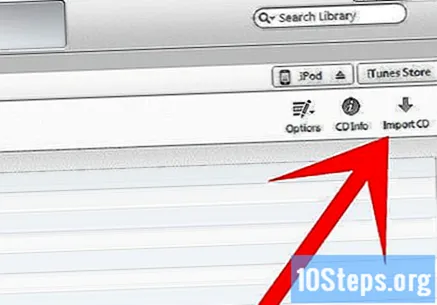
- Ibland kan iTunes visa en andra dialogruta med alternativ för att importera låtarna. Standardalternativen bör redan vara valda, men det är möjligt att ändra importinställningarna i den här delen om du vill.
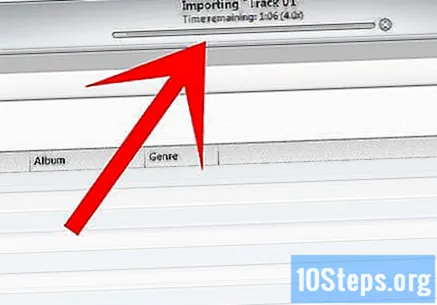
Vänta medan din musik importeras. Programmet visar förloppet för varje låt när det importeras genom ett förloppsfält högst upp på skärmen. Beroende på hur länge CD-skivan importeras kan den här åtgärden ta från några minuter till en halvtimme. När importen är klar, "pipar" iTunes för att varna dig.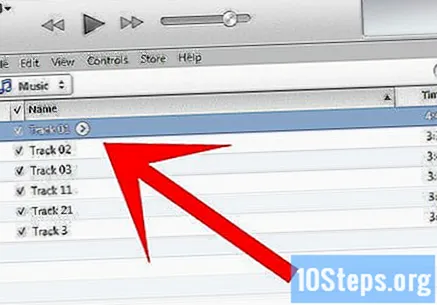
Kontrollera den importerade CD: n. Gå in i musikbiblioteket i iTunes och bläddra till platsen för det importerade mediet. Se till att all albuminformation har överförts tillsammans med ljudfilerna. Om detta inte har hänt kan de läggas till manuellt genom att högerklicka på en låt (eller ett urval av spår) och välja "Get Info" från menyn.
Metod 2 av 4: Importera musik från din dator
Öppna iTunes. Vänta tills programmet startar helt innan du försöker lägga till musik.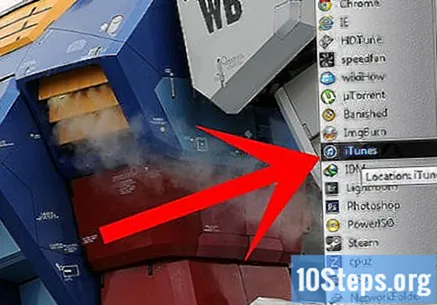
Öppna iTunes-inställningar. Om alternativet "Kopiera filer till iTunes-musikkatalog när du lägger till i biblioteket" är valt kommer låten inte bara att läggas till i biblioteket utan kopieras också till en andra plats på din dator. Du kan aktivera och inaktivera detta alternativ genom att gå till fliken "Avancerat" i iTunes-inställningar, som kan nås via "Arkiv" -menyn.
Hitta alternativet "Lägg till i bibliotek". Det låter dig flytta musiken från din dator till iTunes genom en enkel process. Om du använder en Mac kan du hitta alternativet genom att gå till "Arkiv" -menyn och välja "Lägg till bibliotek". Om din dator är Windows, gå till "File" -menyn och välj "Add File to Library" eller "Add Directory to Library". Det första alternativet är att infoga isolerade objekt medan det andra skickar en hel mapp med ljudfiler till iTunes-biblioteket.
Navigera till filen eller katalogen. Hitta de mp3-filer du vill ladda ner från en annan plats på din dator. Det är möjligt att välja mer än ett objekt i samma mapp samtidigt, klicka på en låt och hålla ned Skift-tangenten tills du väljer önskat antal spår.
- Du kan lägga till filer i AAC-, MP3-, WAV-, AIDD-, Apple Lossless- eller Audible.com-format.
- ITunes för Windows kan också konvertera WMA-innehåll till ett av ovanstående format när du lägger till det i ditt iTunes-bibliotek.
Lägg till musikfilen eller katalogen. Dubbelklicka för att välja eller klicka på knappen "Lägg till" eller "Öppna" i filfönstret. Eftersom objekten du överför redan finns på din dator (i motsats till en CD), bör det bara ta en minut eller två innan låtarna läggs till i ditt iTunes-bibliotek.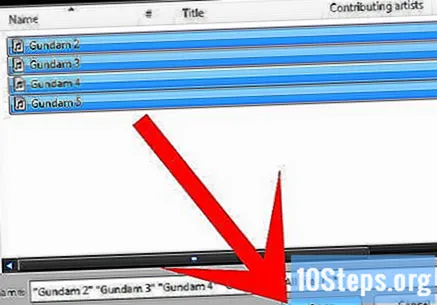
Kontrollera de överförda filerna. Gå in i iTunes-biblioteket och navigera till det avsnitt där låtarna / albumen finns. Observera att albuminformationen, inklusive artisten, sångtitlar, konst och albumnamn, har överförts till ljudfilerna. Om inte, lägg till dem manuellt, välj låtarna, högerklicka och skriv in alternativet "Get Info".
Metod 3 av 4: Köpa musik på iTunes
Öppna iTunes. Vänta tills programmet laddas helt innan du försöker göra några ändringar eller välja ett alternativ.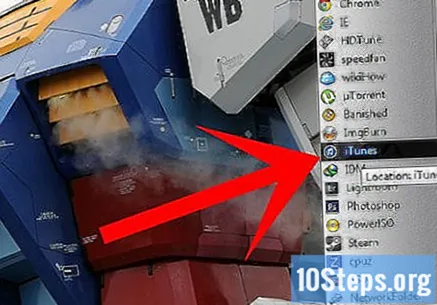
Gå in i iTunes Store. I det övre högra hörnet av programmet ska en knapp som heter "iTunes Store" vara närvarande. Välj det och låt iTunes Store ladda. Den här knappen skiljer sig från rullgardinsmenyn "Store" längst upp, bredvid "File" och "Edit".
Sök i iTunes Store. När butiksgränssnittet har laddats har du många alternativ för musiksökning. Överst finns det flera rullgardinsmenyer som visar olika alternativ; efter musikgenre, ljudböcker (ljudböcker) och podcasts, som du kan bläddra bland och söka efter. Om du letar efter en specifik låt, artist eller album kan du också ange namnet på den du vill ha i sökfältet i det övre högra hörnet.
Köp / ladda ner artiklar. När du hittar något du vill köpa eller ladda ner väljer du knappen "Köp" bredvid filen. Priset bör listas bredvid knappen "Köp". ITunes kommer att be dig om ditt iTunes-ID och lösenord. Ange informationen och klicka på "Slutför".
- Låt filerna laddas ner. När du återvänder till ditt bibliotek i iTunes kommer fältet högst upp på skärmen att informera dig om hur du överför de köpta filerna. Du kommer inte att kunna komma åt dem förrän nedladdningen är klar (detta varierar beroende på artikelns storlek och internetets hastighet).
Metod 4 av 4: Sälja din musik i iTunes Store
- Ge din musik en professionell finish. Innan du skickar ditt album genom de nödvändiga kanalerna måste du se till att ljudet är rent och hörbart. Skapa ett albumomslag, redigera alla låttitlar och lägg till en beskrivning om det behövs.
- Att sälja dina låtar på iTunes kan vara väldigt enkelt även för amatörartister, men tävlingen är stor och dina chanser att lyckas kommer att öka mycket om du verkligen ägnar dig åt att lämna filerna med bra produktion.
- Om du inte har någon erfarenhet av att behärska och hur man gör musik "ren" i kommersiella termer, anställ en musikingenjör eller en expert som kan göra jobbet åt dig.
- Se till att låtarna är korrekt formaterade. Konvertera filerna till WAV, med en bithastighet på 44,1 kHz och en storlek på 16 bitar. Det är möjligt att konvertera ljudfilerna i iTunes, importera dem till biblioteket via WAV-kodaren, i anpassade inställningar.
- Lägg sista handen på. Du måste också skapa ett albumomslag och kreditera alla spår för att ladda upp till en onlinetjänst, vilket hjälper dig att lägga till låtar i butiken.
- Omfattningsrättigheter krävs.
- Försök att skapa den med en JPG-fil med 1 000 pixlar.
- Få en UPC-kod. Innan du kan sälja ditt album måste det ha en UPC-kod. Lyckligtvis är det ganska enkelt att få en; registrera dig bara direkt hos Uniform Code Council eller så kan du till och med fråga en CD-distributör om de erbjuder en sådan tjänst. Det senare alternativet kan vara billigare. Det är också möjligt att få en UPC-kod från många online-distributörer, som CD Baby eller DiscMakers, som är ännu billigare alternativ.
- Granska Apple-formuläret. Att arbeta direkt med Apple kräver i allmänhet att du har en inspelningsetikett som support eller tillräcklig erfarenhet för att bevisa att du är professionell. Men även om du inte är berättigad att arbeta direkt med Apple är det möjligt att använda tredje part för mellanhand.
- Hitta en Apple-godkänd tjänst (valfritt). Om du inte kunde utföra föregående steg på egen hand kan du kontakta en samlare eller distributionstjänst som låter dig slutföra och publicera dina spår till en liten avgift. Glöm inte att gå till Apples applikationssida i iTunes för att se listan över godkända tjänster. Det finns flera alternativ, som alla erbjuder olika tjänster till olika priser, men TuneCore, CDBaby och Songcast är några av de mest populära.
- I de flesta fall måste du betala en avgift, men vissa tjänster, som ADEDistribution, ger dig också en begränsad kostnad med några ytterligare funktioner.
- När du söker efter en aggregat väljer du ett företag som låter dig behålla dina rättigheter. Om du överlåter rättigheterna till dem kommer du inte längre att kunna ändra eller använda dina spår som du vill.
- Tjänster som gör att du har rätt till alla eller de flesta royaltyerna är också att föredra, eftersom du tjänar mer pengar efter varje försäljning.
- Läs det finstilta. Det spelar ingen roll hur populärt eller hur ofta en aggregat används; du bör alltid läsa det finstilta om avgifter, kostnader och juridiska frågor innan du registrerar dig för tjänsten. Om du inte förstår de juridiska aspekterna av kontraktet, be en bekant som har erfarenhet från fältet eller anlita en professionell för att analysera villkoren med dig.


